MFC-L9550CDW(T)
Nejčastější dotazy a pokyny pro odstraňování potíží |
Příjem faxů do počítače pro Windows (PC-Fax příjem)
Pokud zapnete funkci PC-Fax příjem, vaše zařízení bude ukládat přijaté faxy do paměti a automaticky je odesílat do vašeho počítače. Poté budete moci zobrazit přijaté faxy v počítači.
Dokonce i když počítač vypnete (například v noci nebo o víkendu), vaše zařízení bude přijímat a ukládat faxy do své paměti. Na displeji zařízení se zobrazí počet přijatých faxů, které jsou uloženy v paměti.
Chcete-li nastavit PC-Fax příjem, musíte zapnout PC-Fax příjem na zařízení a prostřednictvím softwaru Brother.
Kliknutím na odkaz zobrazíte kroky:
- POVOLENÍ FUNKCE PC-FAX PŘÍJEM V SOFTWARU
- KONFIGURACE NASTAVENÍ PC-FAX PŘÍJEM
- POVOLENÍ FUNKCE PC-FAX PŘÍJEM V ZAŘÍZENÍ BROTHER
- ZOBRAZENÍ NOVÝCH PC-FAXOVÝCH ZPRÁV
POVOLENÍ FUNKCE PC-FAX PŘÍJEM V SOFTWARU:
-
(Windows 7)
Klikněte na Start > (Všechny) Programy > Brother > Nástroje Brother > [název modelu] > PC-Fax příjem > Příjem.
(Windows 8)- Klikněte na Brother Utilities.
- Vyberte název modelu z rozbalovacího seznamu.
- Klikněte na PC-Fax příjem a poté klikněte na Příjem.
- Klikněte na Start > Všechny aplikace > Brother > Brother Utilities.
- Vyberte název modelu z rozbalovacího seznamu.
- Klikněte na PC-Fax příjem a poté klikněte na Příjem.
-
Pokud obdržíte informaci o tom, jak nakonfigurovat PC-Fax příjem, můžete si přečíst pokyny a pak kliknout na OK.
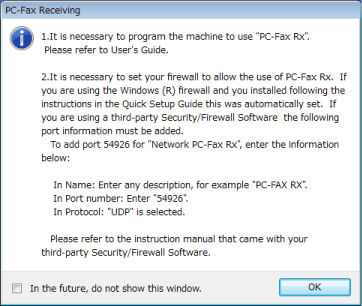
-
Ikona PC-Fax příjem se nyní objeví na hlavním panelu vašeho počítače, což znamená, že je program PC-Fax příjem aktivní.
 (PC-Fax příjem)
(PC-Fax příjem)
KONFIGURACE NASTAVENÍ PC-FAX PŘÍJEM:
-
V počítači klepněte pravým tlačítkem myši na ikonu
 (PC-Fax příjem) na hlavním panelu počítače a vyberte možnost PC-Fax příjem. Zobrazí se dialogové okno Nastavení PC-FAX příjem.
(PC-Fax příjem) na hlavním panelu počítače a vyberte možnost PC-Fax příjem. Zobrazí se dialogové okno Nastavení PC-FAX příjem.
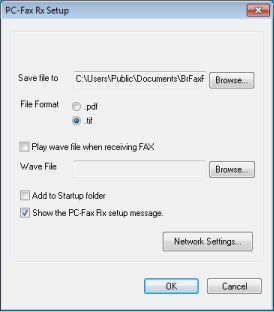
- V poli Uložit soubor do klikněte na tlačítko Procházet, pokud chcete změnit cestu, kam se ukládají soubory PC-Fax.
- Ve volbě Formát souboru zvolte jako formát přijatého dokumentu .tif nebo .pdf. Výchozí formát je .tif.
- Chcete-li při příjmu faxu přehrát soubor wave (zvukový soubor), zaškrtněte políčko Přehrát soubor wave při příjmu faxu. Kliknutím na tlačítko Procházet vyhledejte soubor wave, který chcete přehrát.
- Chcete-li automaticky spustit software PC-Fax příjem při spuštění počítače, klikněte na políčko vedle položky Přidat do složky Po spuštění.
-
(Pouze síťový PC-Fax příjem)
Klikněte na tlačítko Nastavení sítě a zadejte své zařízení Brother pomocí IP adresy nebo názvu uzlu. Poté klikněte na OK.- Pro Název uzlu můžete kliknout na tlačítko Procházet a vybrat ze seznamu své zařízení Brother.
-
V poli Zobrazit název PC můžete zadat název počítače, který se zobrazí na displeji zařízení.
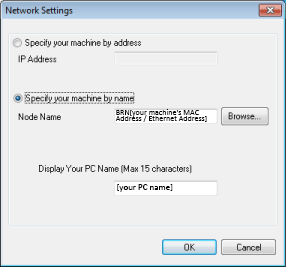
- Kliknutím na tlačítko OK uložíte nastavení a zavřete dialogové okno.
POVOLENÍ FUNKCE PC-FAX PŘÍJEM V ZAŘÍZENÍ BROTHER:
-
Stiskněte
 Nastavení.
Nastavení. - Stiskněte Vsechna nastaveni.
- Pomocí šipek Nahoru nebo Dolů vyberte Fax.
- Stiskněte Fax.
- Pomocí šipek Nahoru nebo Dolů vyberte Prijem nastav.
- Stiskněte Nastavení příjmu.
- Pomocí šipek Nahoru nebo Dolů vyberte PC-Fax prijem.
- Stiskněte PC-Fax prijem
- Stisknutím tlačítka Zap. spustíte PC-Fax příjem.
- Na dotykovém displeji se zobrazí připomínka ke spuštění programu PC-Fax příjem na vašem počítači. Pokud jste spustili program PC-Fax příjem, stiskněte OK. Pokud ne, klikněte ZDE a zjistěte, jak spustit program PC-Fax příjem.
-
Stiskněte šipku Nahoru nebo Dolů pro výběr, kam se mají faxy odesílat.
- Pokud je zařízení připojeno přes USB, vyberte USB a stiskněte OK.
- Pokud je zařízení instalováno v síi, vyberte název počítače. Po provedení výběru stiskněte OK.
-
Stiskněte Zalozni tisk: Zap. nebo Zalozni tisk: Vyp.
- Zalozni tisk: Zap. = zařízení Brother také vytiskne fax, takže budete mít i vytištěnou kopii
- Zalozni tisk: Vyp. = zařízení Brother nevytiskne kopii přijatého faxu.
-
Stiskněte
 (Domů).
(Domů).
ZOBRAZENÍ NOVÝCH PC-FAXOVÝCH ZPRÁV:
-
Když váš PC přijímá PC-FAX, ikona se střídavě mění z
 na
na  . Jakmile je fax přijat, ikona se změní na
. Jakmile je fax přijat, ikona se změní na  . Po prohlédnutí faxu se ikona
. Po prohlédnutí faxu se ikona  změní na
změní na  .
. -
Chcete-li zobrazit faxy přijaté do počítače, dvakrát klikněte na ikonu
 na hlavním panelu počítače.
na hlavním panelu počítače. - Otevřete složku pro příjem faxů.
-
Dvojitým koliknutím na všechny nové faxy je otevřte a zobrazte.
Název vašich nepřečtených faxů bude vycházet z data a času, kdy byly faxy přijaty (například: Fax 2-20-2013 16;40;21.tif), dokud každému faxu nepřiřadíte název souboru.
